
发布时间:2021-12-28 15: 59: 46
品牌型号:华硕
系统:win 7
软件版本:idm v-6.39
idm是一款下载功能极其强大的工具,支持多类型文件下载的同时,还能配合站点抓取、实现网站文件和视频的批量下载,但是,不少用户会遇到idm批量下载失败的情况,那idm批量下载不了是怎么回事?电脑版idm怎么批量下载视频?下面小编告诉大家该如何解决。
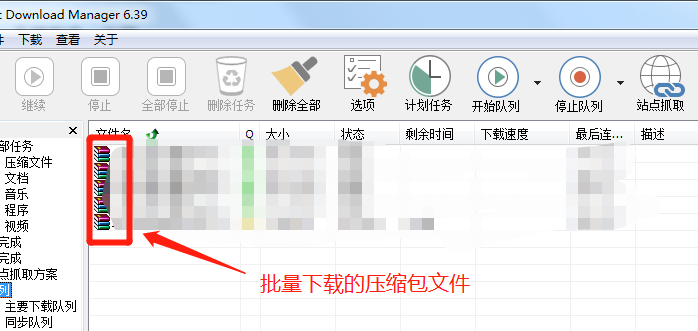
一、idm批量下载不了是怎么回事?
首先,并不是所有网站都支持调用idm下载,换句话说就是:如果网站做了防抓取设置,或者网站隐藏了文件的真实下载地址,那idm就没办法进行批量下载。
比如最常见的百度网盘,网页版的百度网盘默认使用客户端下载,就不能使用idm批量抓取和下载。
所以想要使用idm批量下载,最重要的是idm能抓取到网站文件的下载地址,那具体该怎么操作呢?以某网站的视频文件为例,下面是具体步骤。
二、电脑版idm怎么批量下载视频?
打开idm,点击图1中的“站点抓取”。
步骤一:输入视频网站的地址
打开站点抓取设置界面后,在“开始页面/地址”栏中输入视频网站的地址,其他选择默认,点击“前进”。
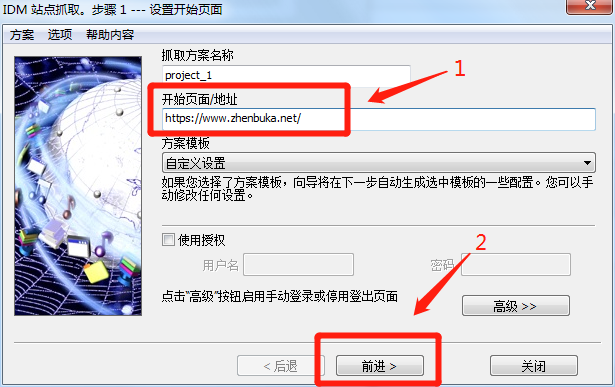
步骤二:设置文件保存目录
这里是选择idm批量下载文件的保存目录,用户可以自己创建保存的文件夹、方便后续管理文件,也可以选择默认保存方式,一般选择默认即可。
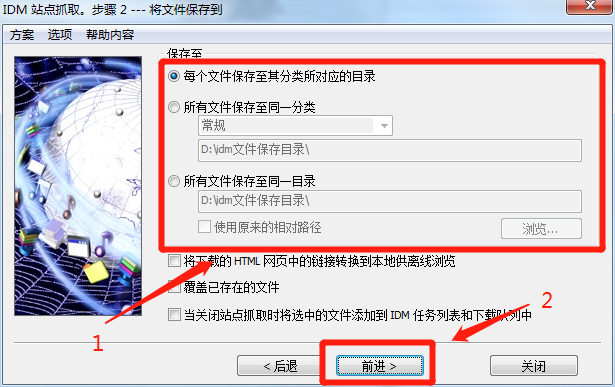
步骤三:设置探索过滤器
idm探索过滤器主要是指“抓取的深度”,比如说要抓取的视频网站地址为www.abc.com,探索的指定链接深度是2,那idm只会抓取www.abc.com/1/2层的视频。
当然用户也可以选择“探索整个站点”,就是抓取网站所有的视频文件,不过探索深度越大,idm抓取耗时就越久,通常探索深度选择2就行。
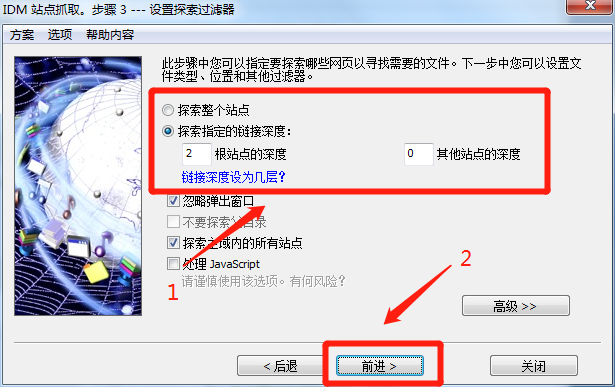
步骤四:设置抓取文件类型
因为视频网站不只有视频,还有图片、音频,甚至是压缩包等文件,所以如果不对抓取文件进行过滤,idm会抓取所有文件,增加抓取时间。
为了减少抓取耗时,就需要设置抓取文件的类型。具体操作:下拉“下载以下文件”,选择“视频文件”,其他选择默认,然后点击“前进”即可。
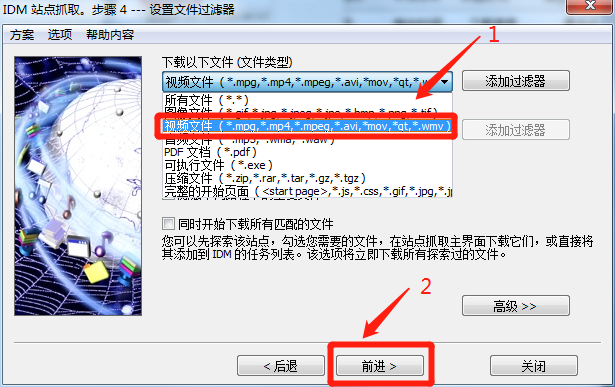
这里要注意:idm默认抓取的视频文件类型是mp4、wmv、mov等格式,如果要抓取网站的视频类型较多,可以多添加些视频类型,比如M4S、XS格式等等,具体步骤如下:
点击图5中的“添加过滤器”,选中“视频文件”,点击“编辑”。
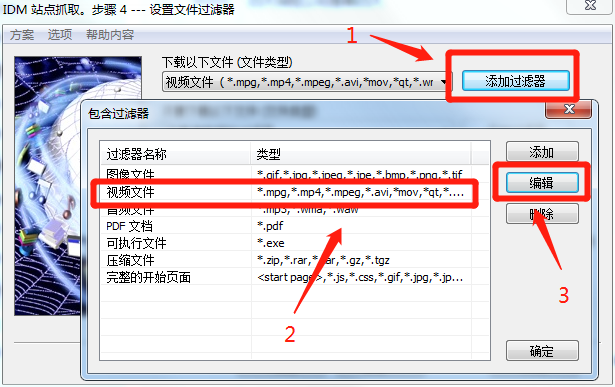
在弹出的窗口中,按照类型格式输入“*.m4s”“.xs”等,最后点击“确定”即可。
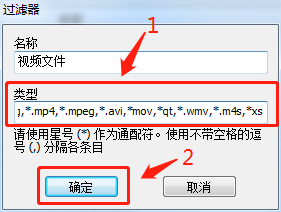
设置完成后,点击“前进”,idm就会对网站的视频进行抓取,这个过程耗时比较久,耐心等待一会儿。
抓取完成后,idm会将抓取到的视频文件置顶,勾选多个需要下载的视频,点击“开始”按钮即可批量下载视频了。
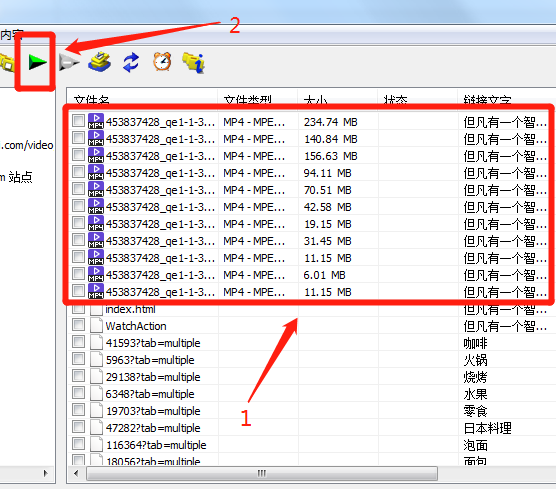
不过前面也说了,idm并不能抓取网站所有的视频,如果网站本身做了防抓取设置,比如将视频播放格式设置为m3u8,那idm就无法下载。
总结一下,idm批量下载不了视频,一般是网站做了设置、导致idm无法抓取到文件下载地址。要是想用电脑版idm批量下载视频,可以用idm的“站点抓取”功能,只需经过简单的设置便能批量下载了。
署名:wade
展开阅读全文
︾